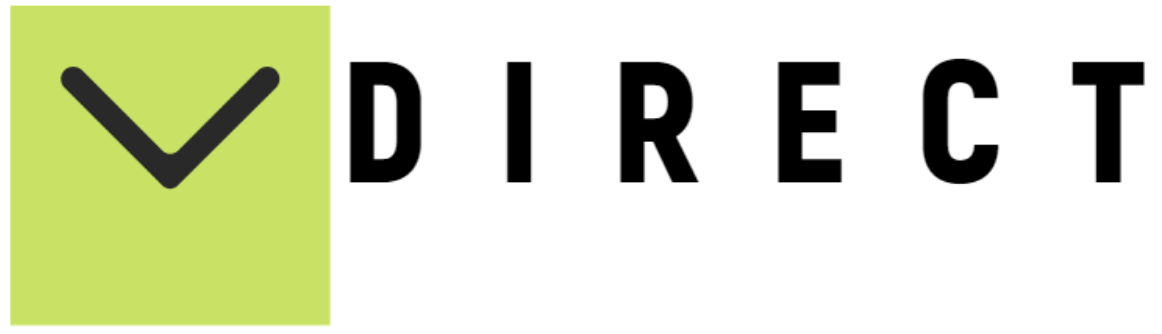Ніхто не любить дані перевищення. І якщо ви не будете обережні, ви можете легко перевищити виділену кількість даних за місяць, що призведе до уповільнення або додаткових зборів.
На щастя, багато популярних програм для Android, які славляться високим рівнем використання даних, пропонують вам інструменти, що дозволяють звести до мінімуму використання цих даних. Ви просто повинні знати, де шукати! Це те, що ми покажемо вам у цій статті.
1. YouTube
Є кілька налаштувань, які ви можете змінити в програмі YouTube, щоб допомогти як мінімум використовувати ваші дані:
- Скористайтеся пунктом меню Параметри > Тло і завантаження. Якщо ви знаєте, що дивитиметеся відео з використанням даних, у розділі «Завантаження» ви можете змінити якість відео на «Низьку» (або «Середнє», якщо хочете, але на меншому екрані різниця не така помітна).
- Скористайтеся пунктом меню Параметри > Автозапуск. Щоб зупинити автоматичне відтворення нових відео після того, як ви закінчили перегляд обраного вами відео, обов'язково вимкніть автозапуск наступного відео. Ви також можете вимкнути вимкнення автозапуску в домашній стрічці. домашній стрічці вимкнути домашню стрічку Натисніть «Автозапуск» на головному екрані і виберіть тільки Wi-Fi (або ви можете просто повністю вимкнути його, якщо вас це дратує).
- З YouTube Red ви також можете завантажувати відео для перегляду в автономному режимі. Якщо ви збираєтеся це зробити, обов'язково увімкніть параметр Download over Wi-Fi only. Для особливої обережності ви також можете вимкнути фонове відтворення, щоб YouTube не продовжував відтворювати відео після закриття програми.
- Якщо всі ці зміни як і раніше не спрацьовують, подумайте про використання урізаної версії Google YouTube який використовує менше даних і зберігання: YouTube Go.
2. Facebook
Facebook пропонує можливість одного натискання для скорочення використання даних. Ви також можете заглибитися в налаштування програми для більшого контролю:
- Перейдіть у «Параметри та конфіденційність» > «Збереження даних» і увімкніть цю функцію. Ви також можете вибрати автоматичне вимкнення Data Saver під час використання Wi-Fi. Увімкнення Data Saver зменшить розмір зображення і запобігатиме автоматичному відтворенню відео у вашому фіді.
- Якщо ви не бажаєте зменшити розмір зображень, ви можете просто зупинити автоматичне відтворення відео, вибравши «Параметри та конфіденційність» > «Параметри» > «Мультимедіа та контакти» > «Автозапуск». Ви можете вибрати між автоматичним відтворенням тільки за Wi-Fi або автоматичним відтворенням відео взагалі.
- Facebook - один з декількох додатків у цьому списку, що пропонує «полегшену» версію, яка використовує менше даних (і займає менше місця на вашому телефоні). Якщо ви виявите, що Facebook все ще є джерелом даних, ви можете вибрати Facebook Lite або спробувати інший додаток Facebook. замість цього.
3. Твіттер
Налаштування скорочення даних у Twitter також супроводжуються урізаною мобільною веб-версією:
- Скористайтеся пунктом меню Параметри і конфіденційність > Використання даних, щоб контролювати, як Twitter використовує ваші дані. Є кілька варіантів, пов'язаних з відео і синхронізацією. У розділі «Відео» натисніть «Якісне відео» та виберіть «Тільки Wi-Fi», щоб зупинити завантаження Twitter великих відео під час використання даних. Натисніть «Автозапуск відео» і виберіть тільки Wi-Fi (або ви можете повністю вимкнути його, якщо вам не подобається автоматичне відтворення відео).
- У розділі «Синхронізація даних» зніміть позначку «Синхронізувати дані». Це означає, що Twitter буде отримувати тільки нову інформацію, поки ви насправді використовуєте додаток.
- Twitter також пропонує браузерну мобільну версію, яка використовує менше даних, ніж додаток. Щоб використовувати його, просто перейдіть на mobile.twitter.com в Chrome або інший браузер. Twitter стверджує, що полегшена версія ідеально підходить для людей з проблемами підключення або дорогими даними.
4. Instagram
Instagram має невизначену функцію збереження даних. На відміну від інших програм, які точно говорять вам, що роблять їх параметри, Instagram пропонує просто використовувати менше даних.
- Натисніть «Параметри» і прокрутіть вниз до «Обліковий запис» > «Використання стільникових даних» та натисніть «Використовувати менше даних», щоб вибрати параметри. Instagram попереджає, що включення цього параметра призведе до більш тривалого завантаження фотографій і відео.
5. Netflix
Користувачі Netflix можуть повністю обмежити використання стільникових даних:
- Клацніть «Ще» > «Параметри програми» та в розділі «Відтворення відео» клацніть «Використання стільникових даних». Ви знайдете його встановленим на Автоматичний. Вимкніть це, щоб отримати доступ до вибраних користувачем параметрів. Ви можете вибрати варіант Wi-Fi Only, щоб обмежити відтворення відео. (Якщо ви все ще хочете спостерігати за з'єднанням з даними, ви можете вибрати пункт Зберегти дані для менш інтенсивного використання ваших даних).
- Якщо ви збираєтеся завантажувати відео для перегляду в автономному режимі, ви можете переконатися, що ви завантажуєте тільки по Wi-Fi, перейшовши в «Налаштування програми» і в розділі «Завантаження» включивши Wi-Fi Only. (Ця функція увімкнена за замовчуванням).
6. Spotify
Незалежно від того, чи використовуєте ви Spotify або інший популярний сервіс потокової передачі музики, ви зазвичай можете налаштувати якість потокової передачі і використовувати автономні списки, щоб не використовувати занадто багато даних.:
- Перейдіть у «Параметри» і прокрутіть вниз до «Якість музики». Для якості потоку, для якого за замовчуванням встановлено «Автоматично», можна вибрати «Низьке», щоб зберегти мінімальне використання даних. Якщо це не досить добре для вас, ви можете вибрати Norma
- Ви також можете налаштувати цей параметр, просто увімкнувши Data Saver у верхній частині екрана налаштувань. (Якщо увімкнено Data Saver, автоматично вибираються параметри якості музики).
- Також переконайтеся, що завантаження з використанням стільникового зв'язку вимкнено.
- Щоб завантажити список відтворення для прослуховування в автономному режимі, перейдіть до цього списку і включіть повзунок «Завантаження» у верхній частині екрану. Для цього потрібен Spotify Premium.
7. Gmail
Якщо ви віддаєте перевагу Gmail, є декілька параметрів, пов'язаних з даними. Залежно від вашої електронної пошти, вони можуть вплинути на використання ваших даних:
- Натисніть кнопку меню (гамбургер), перейдіть у «Параметри» і клацніть ім'я свого облікового запису. Якщо у вас є декілька облікових записів, вам доведеться змінити налаштування для кожної з них окремо.
- У розділі «Використання даних» ви можете зняти параметр «Синхронізувати Gmail». Це означає, що нові електронні листи не будуть завантажуватися автоматично, і ви не будете отримувати жодних повідомлень, якщо ви не відкриєте програму і не оновите її вручну.
- Ви також можете зупинити автоматичне завантаження зображень у Gmail під час з'єднання з даними, натиснувши «Зображення» і вибравши «Запитати» перед відображенням.
- Якщо після цих змін ви виявите, що використання ваших даних в Gmail все ще залишається високим, ви можете вибрати Gmail Go, альтернативу більш повільним телефонам і з'єднанням.
8. Хром
Програма Chrome є сумно відомим джерелом даних. Є одна важлива функція Chrome, яку ви можете включити, щоб зменшити це:
- Натисніть «Параметри» > «Зберегти дані» і увімкніть цю функцію. Це рішення Google для повільних сполук і скорочення використання даних. Завдяки Data Saver сервери Google стискають дані з відвідуваних вами сайтів, що призводить до завантаження меншої кількості даних на ваш пристрій. На практиці це означає, що зображення можуть бути не такими чіткими, і ваше місце розташування буде не так легко виявити на сайтах.
- Chrome також дозволяє точно знати, скільки даних ви зберігаєте з кожного відвідуваного вами сайту.
- Зберігач даних у Chrome має свої обмеження: він не працюватиме на захищених сторінках. І заборонені сайти (наприклад, внутрішні сторінки компанії) не будуть завантажуватися. Не впевнені, що таке безпечна сторінка? Подивіться на URL. Якщо це починається з https (не http), ви перебуваєте на захищеній сторінці.
Якщо ви шукаєте мобільний браузер, який підходить для повільних з'єднань, достатньо, ви могли б розглянути Opera Mini замість цього.
9. Повідомлення (SMS)
Ви не могли б подумати, що рідний додаток Android (SMS) запропонує спосіб зберегти трохи даних. Хоча він може бути мінімальним, іноді вважається кожен мегабайт:
- Ви можете вимкнути попередній перегляд посилань на дані, натиснувши кнопку меню (три точки). Клацніть «Параметри» > «Автоматичний перегляд посилання» і переконайтеся, що вибрано «Лише попередній перегляд завантаження Wi-Fi».
- Якщо ви не є прихильником попереднього перегляду посилань, ви можете повністю вимкнути їх, вимкнувши параметр Показати попередні перегляди в повідомленнях.
10. Firefox
Firefox - це ще один браузер Android, що пропонує кілька варіантів скорочення використання даних:
- Натисніть кнопку меню (три точки) і скористайтеся пунктом меню Параметри. Клацніть «Додаткові» та в розділі «Збереження даних» клацніть «Показати зображення» та виберіть «Тільки через Wi-Fi».
- Ви також можете вимкнути «Показати веб-шрифти», що не дозволяє Firefox завантажувати віддалені шрифти під час завантаження сторінки. Це насправді не так вже й складно, але якщо ви хочете звести до мінімуму використання даних, зміна цього параметра не зашкодить.
- Крім того, у розділі «Медіа» вимкніть параметр «Дозволити автозапуск». Це зупиняє тих подразнюючих автоматичне відтворення відео на веб-сайтах.
11. Google Фото
Якщо у вас є телефон Google, ви, ймовірно, повною мірою використовуєте необмежене резервне копіювання для своїх фотографій. з цим додатком. Але ви повинні переконатися, що резервування відбувається тільки тоді, коли ви підключені до Wi-Fi:
- Скористайтеся пунктом меню Параметри > Резервування та синхронізація. Прокрутіть вниз до пункту Стільникові дані і переконайтеся, що Фотографії не позначені. (Якщо параметр «Фотографії» не встановлено, за замовчуванням параметр «Відео» вимкнено).
- Якщо ви подорожуєте, ви також можете переконатися, що роумінг відключено в розділі «Резервне копіювання».
12. Кишеня
Якщо ви зберігаєте тонну статей для читання у своїй поїздці, обов'язково запустіть додаток Pocket, перш ніж ви вийдете із зони дії сигналу Wi-Fi:
- Щоб переконатися, що ви випадково не завантажили весь цей контент при використанні даних комірки, перейдіть в «Параметри» і прокрутіть вниз до «Автономне завантаження». Переконайтеся, що завантаження тільки за Wi-Fi позначено.
- У розділі «Синхронізація» також можна натиснути кнопку «Синхронізація тла» та вибрати «Ніколи».